nose2测试环境搭建教程:构建隔离与模拟环境
发布时间: 2024-10-01 19:40:45 阅读量: 25 订阅数: 31 


红米Note2对比小米4评测及拆解:小米5还有啥招?
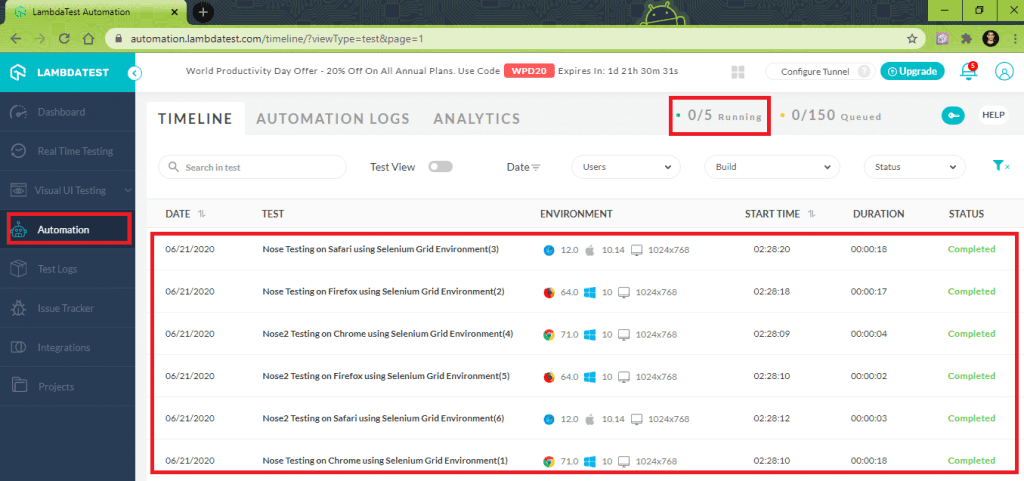
# 1. nose2测试框架概述
## 1.1 什么是nose2?
nose2是Python的一个测试框架,它基于nose框架进行开发,旨在提供更加强大和灵活的测试功能。它能够自动发现和运行测试用例,同时允许插件进行扩展,以支持各种复杂的测试需求。相比早期的unittest框架,nose2的用户友好性和功能扩展性得到了显著提升。
## 1.2 为什么使用nose2?
使用nose2有多个理由,其中最重要的几点包括:
- **易用性**:nose2简化了测试用例的发现和运行过程,减少了编写测试脚本的复杂性。
- **灵活性**:它允许你编写独立的测试用例,同时也能很好地集成到持续集成系统中。
- **扩展性**:通过插件系统,用户可以根据需要添加新的功能,从而提高测试的覆盖度和效率。
## 1.3 nose2的主要特性
nose2的核心特性如下:
- **自动测试发现**:它能自动发现项目中的测试用例,并运行它们。
- **插件支持**:支持广泛的插件来扩展测试功能,如生成测试报告、并行测试执行等。
- **支持doctests**:nose2能够运行Python文档字符串中的测试代码,这可以帮助你确保文档与代码的一致性。
了解了nose2测试框架的基本概念,接下来我们将深入探讨如何搭建和配置nose2开发环境,为编写和执行测试打下坚实的基础。
# 2. 搭建nose2开发环境
在深入理解了nose2测试框架的基础知识之后,接下来我们将步入实际操作阶段,详细指导如何搭建nose2的开发环境。本章节将为读者提供清晰的步骤,帮助快速搭建一个适用于nose2测试框架的工作环境。
## 2.1 安装Python和pip
为了使用nose2,首先需要确保你的系统中安装了Python解释器和pip包管理工具。在本节中,我们将详细介绍如何在不同操作系统中安装Python和pip,并验证安装的正确性。
### 2.1.1 确认系统兼容性
在安装Python之前,我们需要确认操作系统是否兼容。目前Python支持以下几种主流操作系统:
- **Windows**: Python对Windows的支持非常好,并且可以在多个版本上运行,包括Windows 10、8、7等。
- **macOS**: Python通常可以直接安装在macOS系统上,无需额外配置。
- **Linux**: 大多数Linux发行版都预装了Python。你可以通过运行`python3`或`python`(取决于系统)来检查Python是否已安装。
### 2.1.2 安装Python解释器
在确认系统兼容性之后,我们将进行Python解释器的安装:
- **Windows**:
访问[Python官方网站](***下载最新版本的Python安装包。执行下载的`.exe`文件并跟随安装向导完成安装。安装过程中,请确保选中“Add Python to PATH”选项。
- **macOS/Linux**:
你可以通过包管理器来安装Python。例如,在Ubuntu系统上,你可以使用以下命令安装Python 3:
```bash
sudo apt update
sudo apt install python3 python3-pip
```
### 2.1.3 安装pip包管理工具
安装完Python之后,我们需要安装pip包管理工具,以便于后续安装和管理nose2及其他Python包。
- **Windows/Linux/macOS**:
对于Python 3,pip通常已经包含在内。你可以通过以下命令验证pip是否已经安装:
```bash
pip --version
```
如果尚未安装pip,可以通过以下命令安装:
```bash
python -m pip install --upgrade pip
```
## 2.2 安装nose2测试工具
安装完Python和pip之后,我们将进行nose2的安装。
### 2.2.1 使用pip安装nose2
使用pip命令安装nose2非常简单:
```bash
pip install nose2
```
### 2.2.2 验证nose2安装
安装完成后,我们需要验证nose2是否安装成功。运行以下命令:
```bash
nose2 --version
```
如果看到nose2的版本信息,说明已经成功安装。
## 2.3 配置nose2测试环境
安装完nose2之后,接下来我们将配置一个适合的测试环境,以便于开发和执行测试用例。
### 2.3.1 创建虚拟环境
为了避免不同项目之间的依赖冲突,我们推荐使用虚拟环境来隔离开发环境。对于nose2项目,我们可以使用Python自带的`venv`模块来创建虚拟环境。
```bash
# 创建虚拟环境目录
python -m venv nose2_env
# 激活虚拟环境
# Windows
nose2_env\Scripts\activate
# macOS/Linux
source nose2_env/bin/activate
```
### 2.3.2 配置nose2参数
在测试之前,可以配置nose2的运行参数以适应不同的测试需求。可以通过创建`nose2.cfg`文件来实现:
```ini
[nosetests]
plugins = xunit
xunit-file = test-results.xml
```
以上配置将启用xunit插件,并将测试结果输出到`test-results.xml`文件中。
以上步骤涵盖了搭建一个基本的nose2开发环境所需要的配置与安装过程。在下一章节中,我们将继续探讨如何实现nose2测试环境的隔离,确保测试的准确性和高效性。
# 3. nose2测试环境的隔离
## 3.1 虚拟环境的创建与管理
### 3.1.1 理解虚拟环境的作用
虚拟环境是Python开发中的重要概念,它允许开发者在同一个物理机上创建多个隔离的环境,每个环境都具有独立的Python解释器和库,这对于开发、测试和部署多个项目尤其重要。在测试阶段,虚拟环境使得测试环境与开发环境隔离,有助于避免版本冲突和依赖问题,同时确保测试结果的准确性和可重复性。
### 3.1.2 使用virtualenv创建隔离环境
`virtualenv`是一个用于创建隔离Python环境的工具。它允许我们为每个项目创建一个独立的Python环境,避免不同项目之间的库版本冲突。以下是使用`virtualenv`创建虚拟环境的步骤:
```bash
# 安装virtualenv
pip install virtualenv
# 创建虚拟环境,通常在项目根目录下
virtualenv venv
# 激活虚拟环境(在Unix或MacOS上)
source venv/bin/activate
# 激活虚拟环境(在Windows上)
.\venv\Scripts\activate
```
### 3.1.3 管理和激活虚拟环境
创建虚拟环境后,我们可以使用它来安装特定版本的库或者测试特定的依赖配置。虚拟环境的管理通常涉及到创建、销毁、保存和恢复环境状态。一旦虚拟环境被激活,它将成为当前会话的Python环境,所有的库安装和执行都将在这个隔离的环境中进行。当不再需要虚拟环境时,可以通过以下命令来停用它:
```bash
# 停用虚拟环境
deactivate
```
## 3.2 依赖项的管理
### 3.2.1 使用pip安装依赖
在虚拟环境中,我们可以使用`pip`来安装所需的依赖项。为了保证依赖的一致性,通常我们会创建一个`requirements.txt`文件来记录依赖项的版本。在虚拟环境激活的状态下,通过以下命令安装依赖:
```bash
pip install -r require
```
0
0





